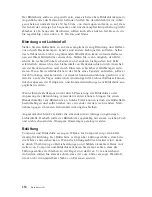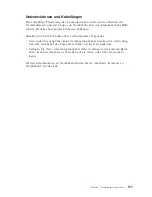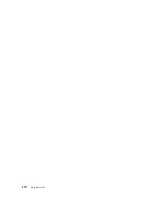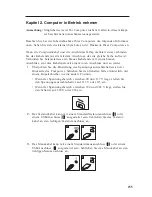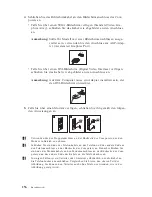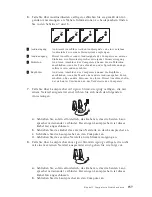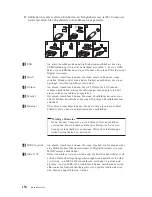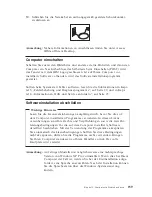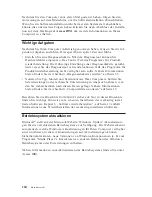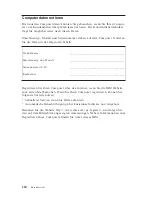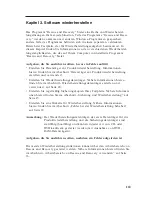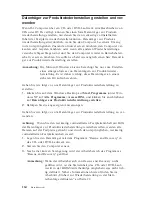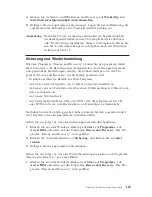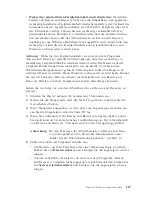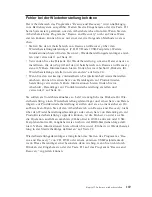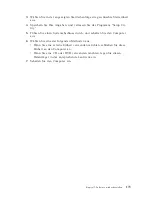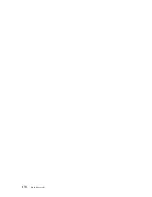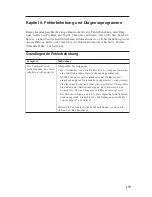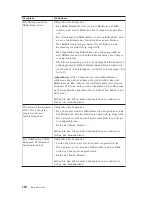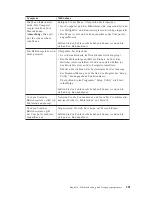2.
Klicken
Sie
in
der
Menüleiste
auf
Wiederherstellen
,
und
führen
Sie
anschließend
einen
der
folgenden
Schritte
aus:
v
Klicken
Sie
auf
System
wiederherstellen
,
wenn
Sie
einen
in
einer
Sicherungskopie
gespeicherten
früheren
Inhalt
der
Festplatte
wiederher-
stellen
möchten.
Durch
diese
Art
der
Wiederherstellung
werden
alle
gegenwärtig
auf
Ihrer
Festplatte
gespeicherten
Daten
gelöscht
und
durch
die
Daten
der
Sicherungskopie
ersetzt.
Während
des
Wiederherstel-
lungsprozesses
erhalten
Sie
die
Möglichkeit,
die
Daten,
die
sich
gegen-
wärtig
auf
der
Festplatte
befinden,
auf
andere
Datenträger
zu
übertragen,
bevor
alle
Daten
auf
der
Festplatte
entfernt
werden.
v
Klicken
Sie
auf
Dateien
wiederherstellen
,
wenn
Sie
nur
einzelne
Dateien
aus
der
Sicherungskopie
wiederherstellen
möchten.
3.
Befolgen
Sie
die
angezeigten
Anweisungen.
Informationen
zum
Ausführen
von
Wiederherstellungsoperationen
über
den
Arbeitsbereich
von
Rescue
and
Recovery
finden
Sie
unter
„Arbeitsbereich
von
Rescue
and
Recovery
verwenden”.
Arbeitsbereich
von
Rescue
and
Recovery
verwenden
Der
Arbeitsbereich
von
Rescue
and
Recovery
befindet
sich
in
einem
geschütz-
ten,
verdeckten
Bereich
Ihrer
Festplatte,
der
unabhängig
vom
Windows-Be-
triebssystem
ausgeführt
wird.
Auf
diese
Art
können
Sie
Wiederherstellungs-
operationen
ausführen,
auch
wenn
das
Windows-Betriebssystem
nicht
gestartet
werden
kann.
Im
Arbeitsbereich
von
Rescue
and
Recovery
können
Sie
folgende
Wiederherstellungsoperationen
ausführen:
v
Dateien
auf
der
Festplatte
oder
von
einer
Sicherungkopie
sichern:
Mit
dem
Arbeitsbereich
des
Programms
″
Rescue
and
Recovery
″
können
Sie
Dateien
auf
der
Festplatte
suchen
und
sie
auf
ein
Netzlaufwerk
oder
andere
wie-
derbeschreibbare
Datenträger,
wie
z.
B.
ein
USB-Festplattenlaufwerk
oder
eine
Diskette,
übertragen.
Diese
Möglichkeit
ist
auch
dann
verfügbar,
wenn
Sie
Ihre
Dateien
nicht
gesichert
haben
oder
wenn
an
den
Dateien
seit
der
letzten
Sicherungsoperation
Änderungen
vorgenommen
wurden.
Sie
können
auch
einzelne
Dateien
aus
einer
mit
″
Rescue
and
Recovery
(TM)
″
erstellten
Sicherungskopie
sichern,
die
sich
auf
Ihrer
Festplatte,
auf
einer
USB-Einheit
oder
auf
einem
Netzlaufwerk
befindet.
v
Festplatte
von
einer
mit
dem
Programm
″
Rescue
and
Recovery
″
erstellten
Sicherungskopie
wiederherstellen:
Nachdem
Sie
eine
Sicherungsoperation
mit
dem
Programm
″
Rescue
and
Recovery
″
durchgeführt
haben,
können
Sie
auch
dann
Wiederherstellungsoperationen
vom
Arbeitsbereich
von
Rescue
and
Recovery
aus
durchführen,
wenn
Windows
nicht
gestartet
werden
kann.
166
Kurzübersicht
Содержание ThinkCentre A51
Страница 2: ......
Страница 3: ...ThinkCentre Quick Reference ...
Страница 22: ...xii Quick Reference ...
Страница 24: ...xiv Quick Reference ...
Страница 54: ...30 Quick Reference ...
Страница 58: ...34 Quick Reference ...
Страница 84: ...60 Quick Reference ...
Страница 96: ......
Страница 97: ...ThinkCentre Aide mémoire ...
Страница 102: ...viii Aide mémoire ...
Страница 112: ...xviii Aide mémoire ...
Страница 132: ...90 Aide mémoire ...
Страница 148: ...106 Aide mémoire ...
Страница 178: ...136 Aide mémoire ...
Страница 190: ...148 Aide mémoire ...
Страница 192: ......
Страница 193: ...ThinkCentre Kurzübersicht ...
Страница 206: ...xiv Kurzübersicht ...
Страница 210: ...154 Kurzübersicht ...
Страница 230: ...174 Kurzübersicht ...
Страница 248: ...192 Kurzübersicht ...
Страница 282: ...226 Kurzübersicht ...
Страница 294: ......
Страница 295: ...ThinkCentre Guida di riferimento rapido ...
Страница 308: ...xiv Guida di riferimento rapido ...
Страница 312: ...244 Guida di riferimento rapido ...
Страница 330: ...262 Guida di riferimento rapido ...
Страница 346: ...278 Guida di riferimento rapido ...
Страница 372: ...304 Guida di riferimento rapido ...
Страница 384: ......
Страница 385: ...ThinkCentre Naslagboekje ...
Страница 398: ...xiv Naslagboekje ...
Страница 402: ...324 Naslagboekje ...
Страница 420: ...342 Naslagboekje ...
Страница 436: ...358 Naslagboekje ...
Страница 476: ...398 Naslagboekje ...
Страница 477: ......
Страница 478: ... Onderdeelnummer 39J6175 Printed in USA 1P P N 39J6175 ...